Trong những bài viết trước thì mình đã chia sẻ cho các bạn cách để lấy Avatar của Fanpage hoặc Group làm ảnh nổi bật cho trang chủ Facebook cá nhân rồi. Chắc các bạn đều đã áp dụng hết cả rồi đúng không nhỉ :D.
Và hôm nay mình sẽ chia sẻ tiếp thủ thuật khá thú vị về mục ẢNH ĐÁNG CHÚ Ý trên Facebook của bạn. Thay vì mặc định các bạn chỉ được phép đăng tải được tối đa là 5 hình cho Album “ ảnh chú ý ” trên Facebook thì hôm nay, nếu như các bạn đọc xong bài viết này thì các bạn có thể dễ dàng upload lên tối đa là 9 ảnh ở trong đó, phá vỡ giới hạn mặc định của Facebook 😛
Một con số rất ấn tượng phải không nào các bạn 😀 ? Việc có thể nâng lên được con số 9, nó giúp cho bạn có thể đăng tải thêm được nhiều hình ảnh hơn trong phần “ đáng chú ý ” của Faebook cá nhân so với mặc định và nó giúp cho Facebook của bạn thêm đẹp hơn, độc đáo hơn nhiều đấy.
Đọc thêm:
- Người yêu bạn đang làm gì trên Facebook ?
- Hướng dẫn chặn các Fanpage Spam/ nhảm nhỉ trên Facebook
- [Trick] Cách đổi tên Facebook thành 1 chữ nhanh và dễ nhất
Giờ thì chúng ta cùng bắt đầu ngay thôi nào. Let’s go…
Cách tăng số lượng ảnh trong mục ĐÁNG CHÚ Ý trên Facebook
+ Bước 1 : Bạn mở Facebook cá nhân của mình lên.
Sau đó hãy vào trong trang chủ Facebook của bạn rồi nhấn tổ hợp phím Fn + F12 hoặc F12 hoặc là Ctrl + Shift + I trên bàn phím để mở DEVELOPER TOOLS lên.
Tiếp theo, bạn hãy nhấn chuột vào mục Thêm vào mục Đáng chú ý nhé các bạn.
+ Bước 2 : Sau khi đã nhấn chọn vào Thêm vào mục Đáng chú ý thì sẽ có 1 bảng thao tác để bạn chỉnh sửa ảnh hiện ra.
Hãy khoan vội nhấn vào bất kỳ ô nào hết mà bạn phải nhấn chọn vào biểu tượng dấu mũi tên trong DEVELOPER TOOLS trước. Sau đó hãy nhấn chuột chọn vào 1 ô như hình dưới. Ngay lập tức trong DEVELOPER TOOLS bạn sẽ được chuyển đến 1 đoạn code.
+ Bước 3 : Và đoạn code nó tương tự như hình dưới đây. Bạn cần phải nhấn chuột chọn vào thẻ <div> ngay trên đầu đoạn code đó => sau đó nhấn phải chuột chọn Edit as HTML.
Toàn bộ đoạn code sẽ được Show ra như hình dưới.
+ Bước 4 : Trong ô chứa đoạn code đó bạn hãy copy toàn bộ code và sau đó hãy nhấn Enter xuống dòng và dán nó ngay ở phía dưới.
Khi đó trong ô sẽ chứa 2 đoạn code giống nhau. Sau khi copy dán xong bạn nhấn vào biểu tượng Close ở bên góc phải để đóng DEVELOPER TOOLS.
+ Bước 5 : Ngay lập tức ở bảng chỉnh sửa ảnh sẽ tự động tạo thêm được 1 ô nữa để cho bạn đăng tải ảnh. Chúng ta sẽ thấy có tổng cộng 6 ô.
Nhưng thực tế lúc này bạn đã có thể đăng tải được 9 ảnh luôn rồi đấy. Bạn nhấn chọn vào và tải ảnh lên cho đến khi nào đủ 9 ảnh thì hãy nhấn chọn vào Lưu để lưu lại.
Và đây là kết quả. Chúng ta đã có thể đăng tải tới 9 ảnh ở mục ảnh đáng chú ý.
Thật ra mình đã có nghiên cứu và thử rất nhiều lần để làm sao có thể sắp xếp được các ảnh này theo 1 trình tự nhất định nhằm mục đích có thể chia sẻ tới các bạn thủ thuật thú vị hơn nữa giúp các bạn làm đẹp hơn trang Facebook cá nhân của mình nhưng do hiện nay thì Facebook nó đã thay đổi thuật toán sắp xếp ảnh.
Cho nên những ảnh khi được đăng tải nó đã không còn được sắp xếp theo quy tắc từ trên xuống dưới từ trái qua phải như trước nữa. Vậy nên mình cũng không biết phải làm thế nào. Nếu như có bạn nào trong chúng ta đã tìm ra được quy tắc sắp xếp ảnh thì hãy để lại comment ngay dưới ô bình luận nhé 😀
Lời Kết
Như vậy là mình vừa chia sẻ với các bạn thủ thuật để có thể sử dụng 9 ảnh đáng chú ý trên Facebook rồi nhé. Thật là thú vị phải không nào các bạn ? Hãy áp dụng ngay trên chính Facebook của mình để trang Facebook các nhân thêm đẹp và độc đáo nhé các bạn.
Nếu thấy hay thì hãy lập tức đánh giá 5 sao cho bài viết và Share ngay cho tất cả mọi người cùng biết nhé các bạn.
Chúc các bạn luôn may mắn và thành công !
CTV: Phan Minh Sang – Blogchiasekienthuc.com
 Blog Chia Sẻ Kiến Thức Máy tính – Công nghệ & Cuộc sống
Blog Chia Sẻ Kiến Thức Máy tính – Công nghệ & Cuộc sống
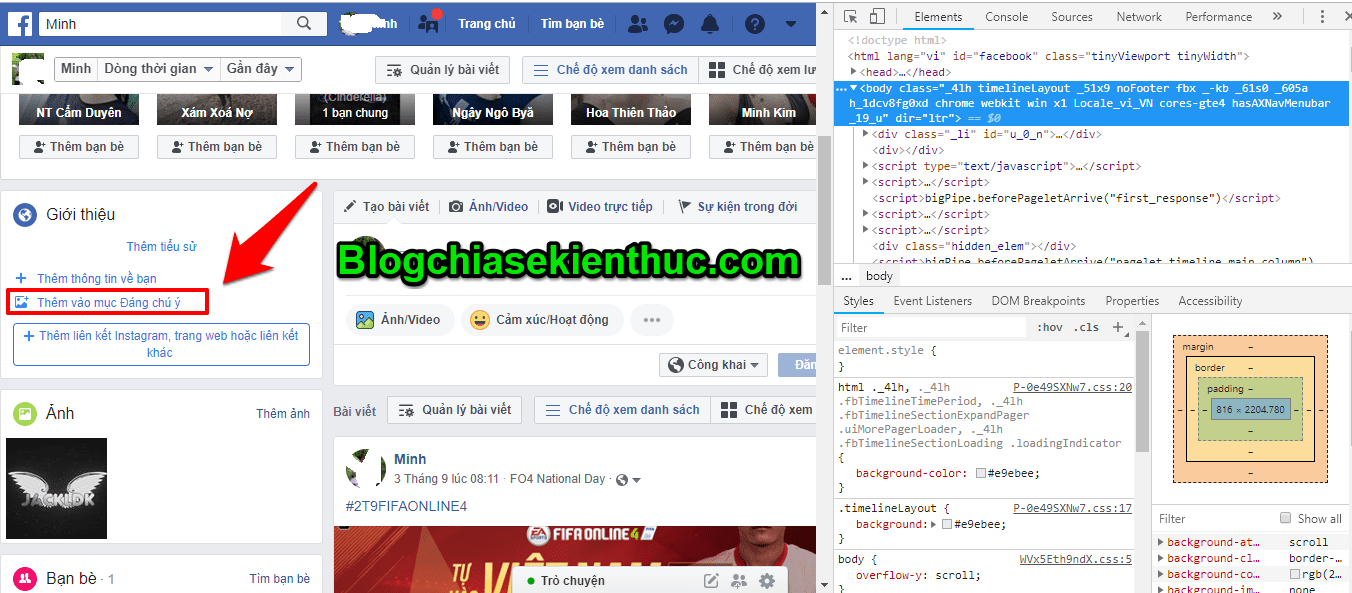
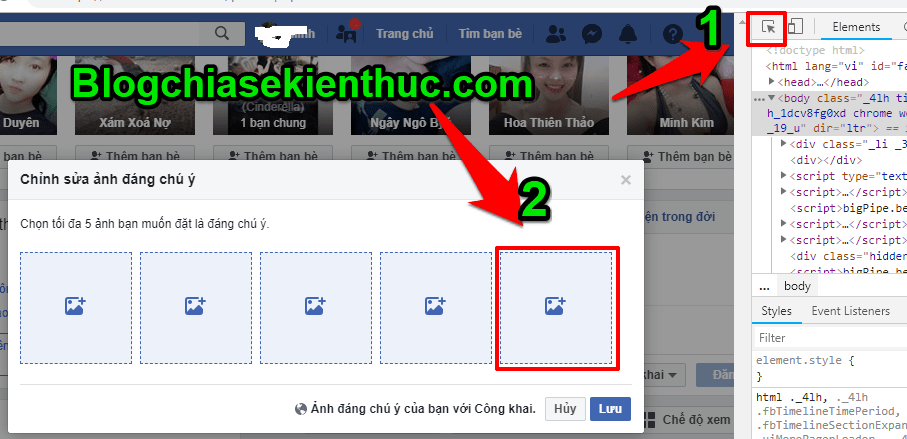
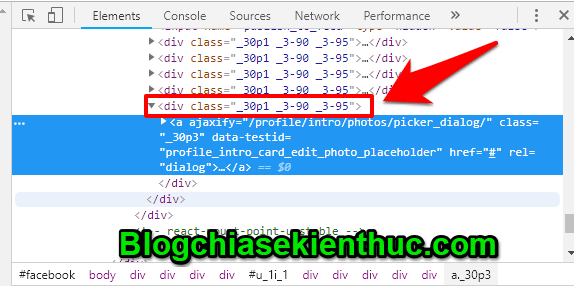
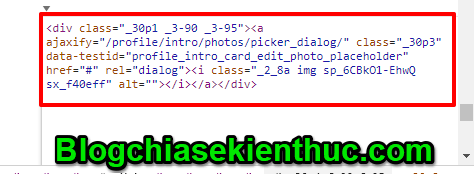
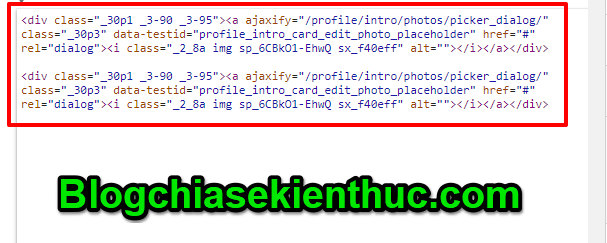
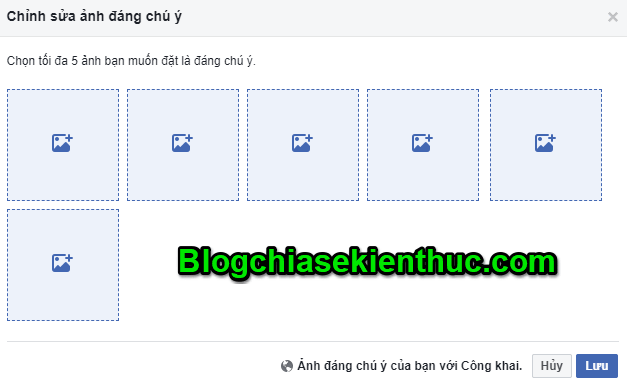
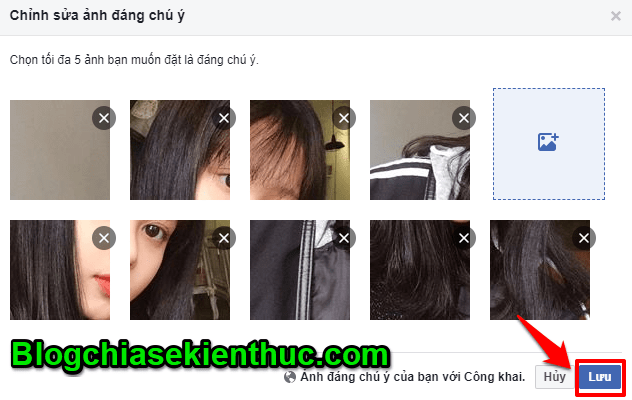
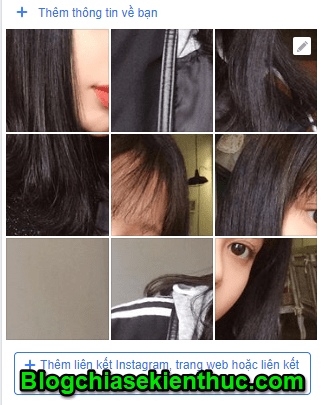







sao nick mình trên dt k hiện ảnh đáng chú ý mà trên pc lại hiện nhỉ ?
Tại sao ảnh nổi bật của em không hiển thị với người khác dù đã để công khai?
Cho em hỏi trước đây tài khoản em có đăng được 9 ảnh đáng chú ý nhưng sau khi cập nhật thì chỉ có bộ sưu tập đáng chú ý. Em dùng 1 tài khoản người khác đăng nhập vào thì vẫn cập nhật được ảnh đáng chú ý nhưng không hiểu sao khi đăng xuất và vào nick của em thì lại không có????
Của tôi cũng vậy
Tôi cũng vậy
đã ai fix dc cái lỗi ko chèn dc 9 ảnh vào ảnh đáng chú ý mà chỉ có hiện ở mục bộ sưu tập gì gì đấy chưa? :((
đang 9 cái ảnh đang đẹp tự nhiên cập nhật xong thành cái bộ sưu tập nhìn xấu hẳn